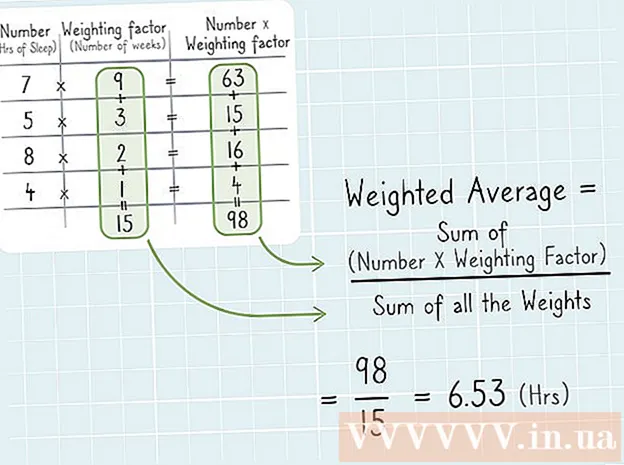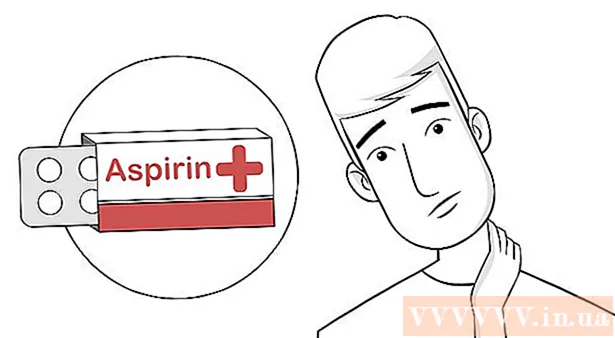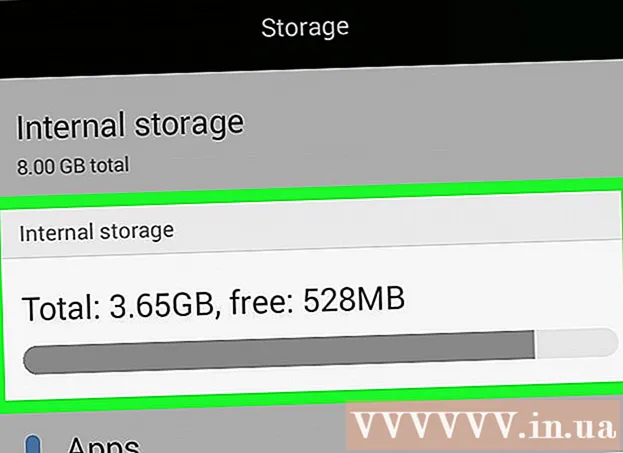Pengarang:
Monica Porter
Tanggal Pembuatan:
19 Berbaris 2021
Tanggal Pembaruan:
1 Juli 2024

Isi
Menyimpan video Facebook ke komputer atau perangkat Anda memungkinkan untuk menikmati offline atau menonton video favorit Anda nanti tanpa harus masuk ke situs jejaring sosial. Artikel wikiHow ini menjelaskan cara mengunduh dan menyimpan video langsung dari halaman Facebook, atau menggunakan aplikasi / situs web pihak ketiga untuk menyimpan video Facebook ke perangkat seluler Android dan iOS.
Langkah
Metode 1 dari 4: Simpan video yang Anda posting
Masuk ke Facebook dan buka video yang ingin Anda simpan. Video yang Anda unggah ke Facebook ada di Foto> Album> Video.

Putar video, lalu klik "Opsi" di bawah video.
Klik "Unduh SD" atau "Unduh HD", bergantung pada opsi kualitas video Anda. SD adalah resolusi standar, sedangkan HD adalah resolusi tinggi dengan ukuran file yang lebih besar. Video akan mulai diunduh sendiri di browser Internet.
- Ikuti langkah-langkah yang diinstruksikan dalam metode kedua untuk menyimpan video yang diposting oleh teman jika Anda tidak melihat opsi unduhan. Ini karena video tersebut awalnya tidak diposting oleh profil Facebook Anda.

Buka folder Unduhan default komputer Anda. Video Facebook ada di folder Download.iklan
Metode 2 dari 4: Simpan video yang diposting oleh orang lain
Masuk ke Facebook dan buka video yang ingin Anda simpan.

Putar videonya. URL di bilah alamat akan berubah untuk mencerminkan URL video Facebook.
Ganti "www" di bilah alamat dengan "m”. URL akan berubah ke versi seluler situs. Bagian pertama dari URL sekarang adalah: http://m.facebook.com/.
Tekan enter". Halaman tersebut akan memuat ulang dan menampilkan versi seluler Facebook. Melihat halaman versi seluler akan mengaktifkan HTML5 di Facebook, sehingga pengguna memiliki opsi untuk menyimpan video ke komputer mereka.
Putar kembali videonya.
Klik kanan pada video dan pilih “Simpan target sebagai” atau “Simpan video sebagai”(Simpan video sebagai).
Pilih tempat untuk menyimpan video di komputer Anda.
Klik "Simpan". Video Facebook akan diunduh dan disimpan ke komputer Anda. iklan
Metode 3 dari 4: Simpan video menggunakan aplikasi seluler
Luncurkan Google Play Store atau App Store di perangkat Android atau iOS. Toko tersebut menawarkan aplikasi pihak ketiga gratis dan berbayar yang memungkinkan Anda menyimpan video Facebook langsung ke perangkat Anda.
Ketuk bidang pencarian dan masukkan kata kunci untuk menemukan aplikasi yang menyimpan video Facebook. Kata kunci pencarian yang dapat Anda gunakan adalah "download video facebook" dan "facebook video downloader".
Klik aplikasi apa pun untuk mempelajari lebih lanjut tentang fitur dan harga tertentu. "Video Downloader for Facebook" adalah nama aplikasi yang disediakan oleh banyak pengembang pihak ketiga termasuk XCS Technologies, Lambda Apps, dan Linterna Apps.
Ketuk opsi untuk menginstal atau membeli aplikasi. Beberapa aplikasi gratis, sementara yang lain $ 0,99 (lebih dari 20.000) atau lebih.
Ikuti petunjuk di layar untuk menginstal aplikasi untuk perangkat Android atau iOS Anda.
Luncurkan aplikasi, lalu ikuti instruksi aplikasi untuk menyimpan video Facebook ke perangkat. iklan
Metode 4 dari 4: Simpan video di iOS
Luncurkan App Store di perangkat iOS.
Temukan aplikasi "MyMedia File Manager" oleh Alexander Sludnikov. Aplikasi ini memungkinkan kita untuk mengelola penyimpanan media di perangkat iOS, termasuk video Facebook.
Pilih untuk menginstal MyMedia File Manager. Anda mungkin diminta untuk masuk dengan ID Apple dan kata sandi Anda. Setelah penginstalan selesai, aplikasi disimpan di baki aplikasi.
Luncurkan Facebook dan buka video yang ingin Anda simpan.
Putar videonya, lalu tap ikon "Bagikan".
Klik pada opsi “Salin Tautan"(Salin tautan). Tautan video akan di-buffer.
Buka aplikasi MyMedia File Manager dan klik "Browser"(Peramban).
Kunjungi halaman SaveFrom di http://en.savefrom.net/. Situs ini memungkinkan Anda mengunduh dan menyimpan media dari situs web pihak ketiga.
Tekan lama pada bidang pencarian dan pilih “Tempel Tautan”(Tempel tautan).
Klik tombol panah di sebelah kolom pencarian. Halaman SaveFrom akan mendekripsi tautan dan menampilkan daftar opsi unduhan.
Klik pada opsi “Unduh Video"(Unduh video). Video tersebut akan diunduh ke perangkat iOS Anda dan ditampilkan di tab Media pada Manajer File MyMedia.
Klik tab "Media", lalu pilih video Facebook.
Klik "Simpan ke Rol Kamera”(Simpan ke camera roll). Video Facebook akan disimpan ke Camera Roll di perangkat iOS. iklan